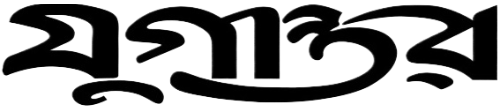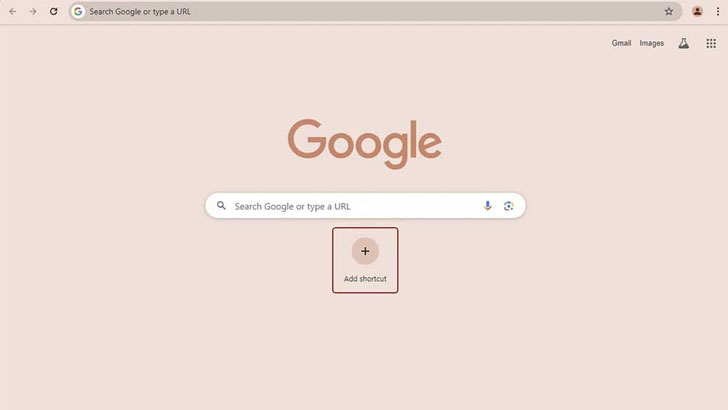
ছবি: সংগৃহীত
উইন্ডোজের টাস্কবারে পিন করে নেওয়া হতে পারে একটি কার্যকর সিদ্ধান্ত যদি নিয়মিত গুগল ব্যবহার করেন।
এর ফলে সার্চ ফিচারটি ব্যবহার করা সহজ হয়ে যায়। এভাবে প্রতিবার ব্রাউজার বা নতুন ট্যাব খুলে ও ইউআরএল লিংক দেওয়ার বদলে এক ক্লিকেই চালু করা যাবে ‘গুগল সার্চ’।
কেউ ক্রোমবুক বা উইন্ডোজের পিসি অথবা ল্যাপটপ ব্যবহার করলে পছন্দের যে কোনো ওয়েব ব্রাউজারের মাধ্যমে এটি করা যাবে বলে প্রতিবেদনে লিখেছে প্রযুক্তিবিষয়ক সাইট অ্যান্ড্রয়েড পুলিশ।
চলুন দেখে নেওয়া যাক কিভাবে করবেন এটি- ক্রোম ব্রাউজার থেকে
১. প্রথমে ক্রোম ব্রাউজার চালু করুন, এবারে গুগল সার্চ পৃষ্ঠায় যান।
২. স্ক্রিনের ওপরের ডান দিকে থ্রি ডট মেনুতে ক্লিক করুন।
৩. ড্রপ ডাউন মেনু থেকে ‘সেইভ অ্যান্ড শেয়ার’ অপশনটি বেছে নিন।
৪. এবারে ‘ক্রিয়েট শর্টকাট’ অপশনটিতে ক্লিক করুন।
৫. একটি ডায়ালগ বক্স সামনে আসবে, সেখানে ‘ওপেন অ্যাজ উইন্ডো’ অপশনের পাশের বক্সে টিক দিন ও ‘ক্রিয়েট’ অপশনে ক্লিক করুন।
৬. এবারে আরেকটি কনফরমেশন ডায়ালগ বক্স দেখানো হতে পারে, সেখানে জিজ্ঞাসা করা হবে গুগল টাস্কবারে পিন করতে চান কিনা, ‘ইয়েস’ অপশনে ক্লিক করুন।
এবারে টাস্কবারে একটি গুগলের শর্টকাট আইকন যেখা যাবে, সেখান থেকেই চালু করে নিতে পারবেন গুগল সার্চ।
ফায়ারফক্স ব্রাউজার থেকে
টাস্কবারে গুগল পিন করার জন্য ফায়ারফক্সের রাস্তা ক্রোমের মতো অতোটা সোজা নয়। তবে, বাড়তি কিছু পদক্ষেপ মানলে এখান থেকেও কাজটি করা যাবে। কিন্তু এটি করার আগে উইন্ডোজের টাস্কবার থেকে অবশ্যই ফায়ারফক্স ব্রাউজারটি আনপিন বা সরিয়ে নিতে হবে। টাস্কবারে ফায়ারফক্স পিন করা থাকলে এ পদ্ধতি কাজ করবে না বলে লিখেছে অ্যান্ড্রয়েড পুলিশ। চলুন জেনে নেওয়া যাক বিস্তারিত।
১. উইন্ডোজ সার্চ বার থেকে ফায়ারফক্স লিখে সার্চ করুন, এবং ফায়ারফক্সের ওপরে রাইট ক্লিক করুন।
২. ‘ওপেন ফাইল লোকেশন’ ক্লিক করুন।
৩. একটি উইন্ডো আসবে যেখানে ফায়ারফক্সের লোকেশন দেখা যাবে। ‘ফায়ারফক্স’ আইকনে রাইট ক্লিক করুন।
৪. এবারে ‘শো মোর অপশনস’-এ ক্লিক করুন, তারপর ‘ক্রিয়েট শর্টকাট অপশনে ক্লিক করুন।’ এবারে ‘ইয়েস’ অপশনে ক্লিক করুন।
৫. এবার ডেস্কটপের হোম স্ক্রিন থেকে ফায়ারফক্স শর্টকাটে রাইট ক্লিক করুন।
৬. ‘প্রোপার্টিজ’ অপশনটি সিলেক্ট করুন। ‘জেনারেল’ ট্যাবে যান ও শর্টকাটের নাম পরিবর্তন করে ‘গুগল’ লিখুন।
৭. এবার শর্টকাট ট্যাবে যান ও ফাইল পাথ-এ গুগল সার্চ ইউআরএল যোগ করুন। এটি অনেকটা এমন দেখাবে- ‘C:\Program Files\MozillaFirefox\firefox.exe’ https://www.google.com
৮. তারপর ‘অ্যাপ্লাই’ এবং ‘ওকে’ অপশনে ক্লিক করুন।
এডিট করা এ শর্টকাট ডেস্কটপে দেখা যাবে। শর্টকাটের ওপরে রাইট ক্লিক করুন, ‘শো মোর অপশনস’ নির্বাচন করুন। এবারে ‘পিন টু টাস্কবার’ অপশনটি বেছে নিলেই গুগল উইন্ডোজের টাস্কবারে দেখা যাবে।
মাইক্রোসফট এজ ব্রাউজার থেকে
১. মাইক্রোসফট এজ ব্রাউজার চালু করে গুগল সার্চ পেইজ খুলুন।
২. স্ক্রিনের ওপরের ডান কোণা থেকে ‘থ্রি ডট’ আইকনে ট্যাপ করুন।
৩. এবারে ‘মোর টুলস’ অপশনটি বেছে নিন, সেখান থেকে ‘পিন টু টাস্কবার’ অপশনে ক্লিক করুন।
উইন্ডোজের টাস্কবারে গুগল শর্টকাট দেখতে পাওয়া যাবে।
আনপিন করবেন যেভাবে
গুগলের শর্টকাট টাস্কবার থেকে আনপিন করা বা সরিয়ে ফেলাও সহজ কাজ। কেউ টাস্কবার থেকে এটি সরাতে চাইলে এটি ওপরে রাইট ক্লিক করুন, এবার ‘আনপিন ফ্রম টাস্কবার’ অপশনটি বেছে নিন। এটি সঙ্গে সঙ্গে শর্টকাটটি আনপিন করে দেবে।
গুগল টাস্কবারে পিন করার সুবিধা হলো এটি এক ক্লিকে চালু করা যাবে। গুগল সার্চকে দ্রুত চালু করার আরও একটি উপায় হলো- ব্রাউজারে গুগল সার্চ ইঞ্জিনকে ডিফল্ট ব্রাউজার হিসেবে সেট করে নেওয়া। গুগল ক্রোম, ফায়ারফক্স, এজ, অপেরা ও সকল ব্রাউজারেই এটি করে নেওয়া যাবে। এটি ডিফল্ট সার্চ ইঞ্জিন করার পরে ব্রাউজার চালু করলেই গুগল সার্চ পৃষ্ঠাটি চালু হয়ে যাবে।